中小企業を経営している場合でも、ローカルエリアネットワーク(LAN)を使用して自宅で仕事をしている場合でも、設定を構成する必要がある場合があります。 たとえば、接続できるデバイスの数と、それらのデバイスが受信するIPアドレスを変更したい場合があります。
ただし、LANプロキシの設定が何らかの理由でグレー表示されていると、多くの場合、これを実行できない場合があります。 誤ってチェックされてグレー表示されたり、覚えていない設定を変更したりする可能性があります。 理由が何であれ、それはイライラする可能性があります。 ただし、これに対する修正が利用可能であるため、心配する必要はありません。
Windows10でLAN設定を再度有効にする方法を見てみましょう。
解決策1–グループポリシーエディターの使用
1. 開いた グループポリシーエディター.
2. 次に、左側のメニューから次の場所に移動します。
ユーザー構成->管理用テンプレート->ネットワーク->ネットワーク接続.
3. さて、右側で、ダブルクリックして開きます LAN接続のプロパティへのアクセスを禁止します。
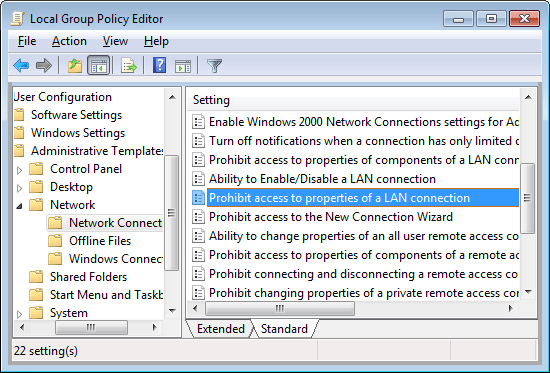
4. クリック 無効 無効にします。
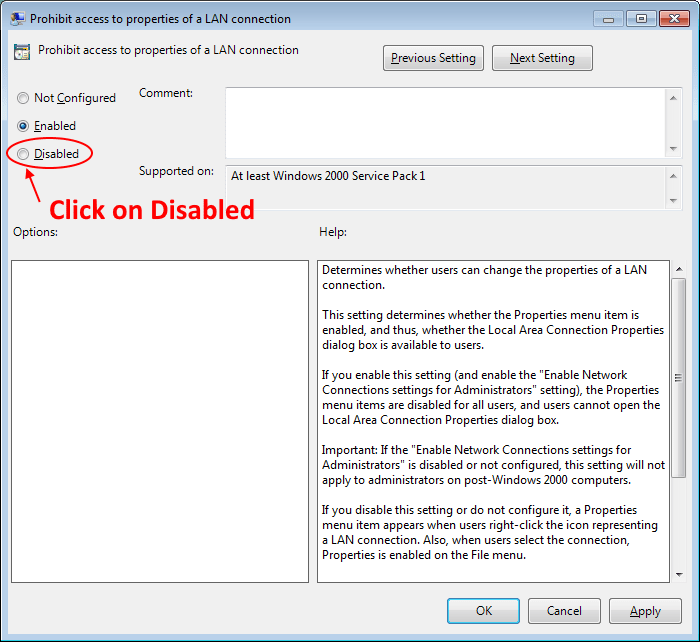
ここで、グループポリシーエディターを開くことができない場合は、次のことができます。-
1. 押す Windowsキー+ R 一緒にキーを押してRUNを開きます。
2. 書く regedit その中の[OK]をクリックします。
3. 次に、レジストリエディタで次の場所を参照します。
HKEY_CURRENT_USER \ Software \ Policies \ Microsoft \ Windows \ Network Connections
4. 右側でダブルクリックします NC_LanProperties.
5. 値データをに変更します 0.
解決策3–レジストリエディタを使用
ステップ1: を押します Windowsキー+ R キーボードで一緒に開いて 実行 ボックス。 今、入力します Regedit 検索フィールドでヒットします 入る 開くには レジストリエディタ.

ステップ2: の中に レジストリエディタ ウィンドウで、以下のパスに移動します。
HKEY_LOCAL_MACHINE \ SOFTWARE \ Policies \ Microsoft \ Internet Explorer
![レジストリエディタパスに移動InternetExplorerの接続設定右クリック[変更]](/f/110f521b6607f146fa5bc31a6b237957.png)
ステップ3: の中に DWORD(32ビット)値の編集 ダイアログボックス、変更 価値データ からのフィールド 1 に 0.
クリック OK 変更を保存して終了します。
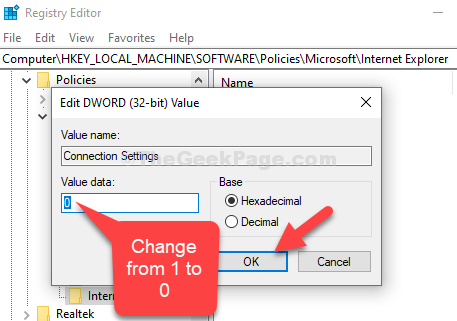
同様に、HKEY_Local_Machince / software / Policies / microsoft / windows / currentversionに移動します
「ユーザーごとのプロキシ設定」を右クリックし、「変更」をクリックします。
値データを0から1に変更します。
ありがとうございました
それでおしまい。 ここで、PCを再起動すると、Windows 10PCで[LAN設定]ボタンが有効になっているはずです。


